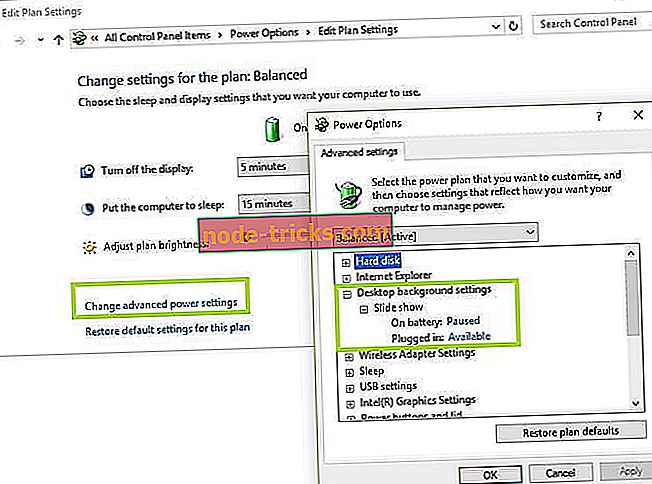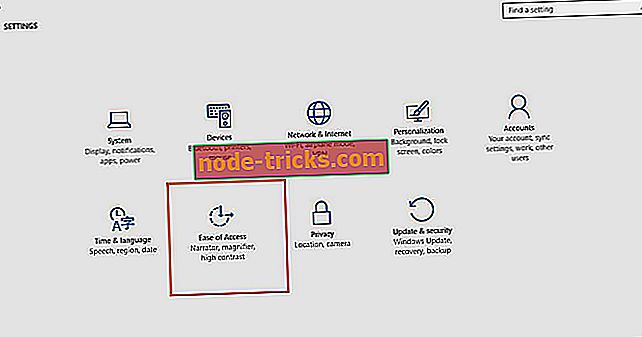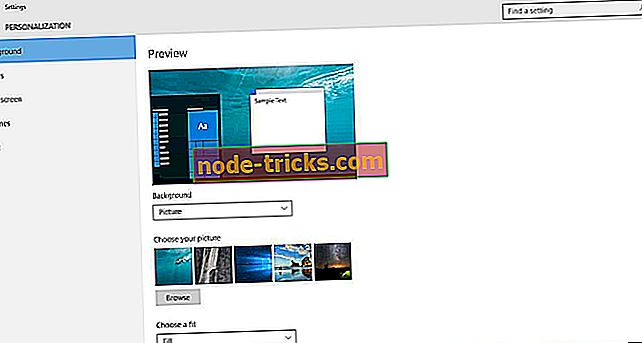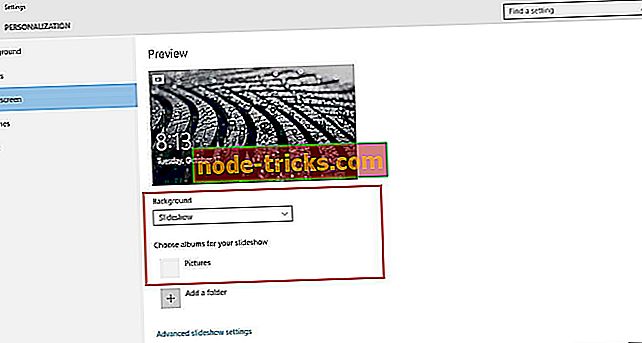Darbalaukio fono skaidrių demonstracija: 7 dalykai, kuriuos reikia atlikti, kai jis neveikia
Kiekvieną kartą norite, kad jūsų kompiuteryje būtų išsaugotos geriausios nuotraukos ir (arba) nuotraukos, naudojant darbalaukio fono skaidrių demonstraciją.
Tai viena iš įdomiausių kompiuterio savybių. Tačiau džiaugsmas trunka trumpai, kai fono skaidrių demonstracija nustoja veikti.
Negalite keisti temų, nes jos tiesiog nerodys, ir jūs baigsite tuščią ekraną arba numatytąją fono temą.
Problema greičiausiai yra jūsų kompiuterio maitinimo nustatymuose, kuriuos reikia pakeisti prieš pradedant foninę skaidrių peržiūrą.
Tačiau pagrindinės trikčių šalinimo problemos gali būti trys:
- Fono skaidrių demonstravimo parinktis neveikia
- Fono skaidrių demonstravimas neveiks iš ankstesnių „Windows“ versijų arba visai nerastas
- Nuorodos į jūsų nuotraukų albumą atsiunčia klaidos pranešimą „Nėra elementų, atitinkančių jūsų paiešką“, kai pasirenkate aplanką, kuriame yra jūsų nuotraukos.
Jums yra gerų naujienų: turime darbo sprendimus, kurie gali išspręsti jūsų kompiuterio fono skaidrių demonstravimo funkcijos neveikimo problemą.
Fono skaidrių demonstravimas neveiks [FIX]
- Pakeiskite maitinimo parametrus
- Išsaugoti kaip temą
- Pakeisti personalizavimo nustatymus
- Įjunkite darbalaukio fono nustatymus
- Pašalinkite ir atkurkite albumų aplanką, kad išspręstumėte fono skaidrių demonstravimo problemą
- Patikrinkite, ar naudojate pakatalogius
1 sprendimas. Pakeiskite maitinimo parametrus
- Dešiniuoju pelės mygtuku spustelėkite Pradėti.
- Pasirinkite Valdymo skydas.
- Ieškoti ir pasirinkite maitinimo parinktį.
- Spustelėkite Keisti plano nustatymus.
- Spustelėkite Išplėstiniai galios nustatymai.
- Spustelėkite darbalaukio fono nustatymus.
- Eikite į skirtuką Slideshow .
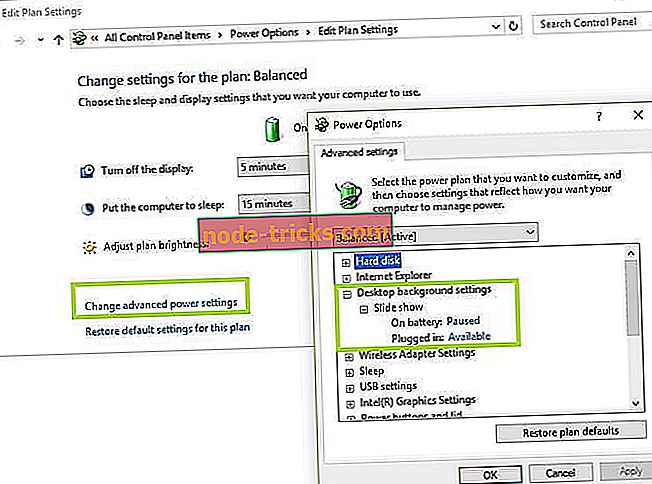
- Pakeiskite jį iš Pauzės į Galimą.
Jei darbalaukio fono skaidrių demonstracija nepasikeis, pereikite prie kito sprendimo.
2 sprendimas. Išsaugoti kaip temą
Jei norite pakeisti fono skaidrių demonstravimo parametrus, atlikite šiuos veiksmus:
- Eikite į Temos
- Išsaugokite dabartinius fono nustatymus kaip temą.
- Nurodykite temą pavadinimu.
- Spustelėkite Išsaugoti.
Tikimės, kad tai veikia. Jei ne, išbandykite kitą sprendimą.
3 sprendimas - pakeiskite personalizavimo nustatymus
Tai galbūt paprasčiausias būdas eiti. Atlikite šiuos veiksmus:
- Spustelėkite Pradėti.
- Pasirinkite Nustatymai.
- Spustelėkite Personalizavimas.
- Išskleidžiamajame meniu Fonas pasirinkite Slideshow.

Patikrinkite, ar dabar veikia fono skaidrių demonstravimo funkcija.
4 sprendimas. Įjunkite darbalaukio fono nustatymus
- Spustelėkite Pradėti.
- Pasirinkite Nustatymai.
- Spustelėkite Lengvos prieigos nustatymus.
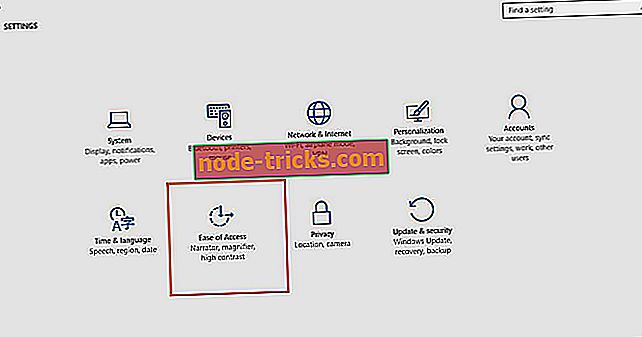
- Spustelėkite Kitos parinktys.
- Įjunkite „ Show Windows Backgroun d“ nustatymą.
Paprastai, kai darbalaukio fonas yra vientisa spalva, tikriausiai šis nustatymas buvo išjungtas.
Taip pat galite dešiniuoju pelės klavišu spustelėti darbalaukį ir pasirinkti „Kitas darbalaukio fonas“ ir pamatyti, ar jis padeda.
- SKAITYTI: Geriausias „Final Fantasy XV“ tapetai, skirti darbalaukyje
5 sprendimas. Pašalinkite ir atkurkite albumų aplanką, kad išspręstumėte fono skaidrių demonstravimo problemą
- Spustelėkite Pradėti.
- Pasirinkite Parametrai.
- Spustelėkite Personalizavimas.
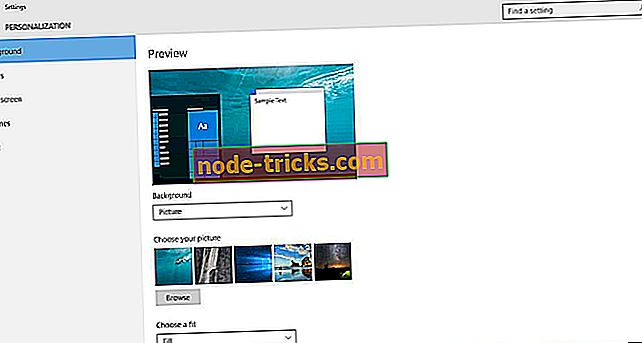
- Kairėje srityje spustelėkite „ Užrakinti ekraną “.
- Eikite į foną ir išskleidžiamajame meniu pasirinkite Slideshow .
- Pasirinkite Pasirinkti albumus savo skaidrių peržiūrai.
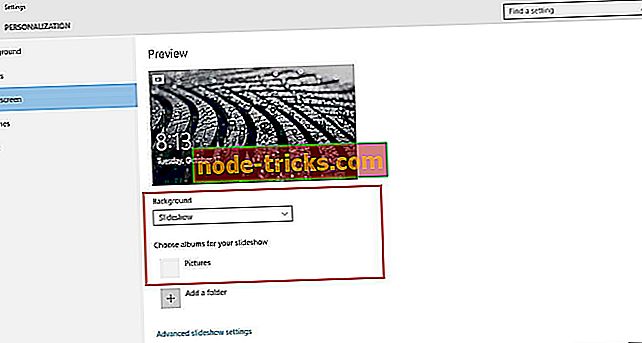
- Pašalinkite aplanką, kuriame yra nuotraukos ar nuotraukos.
- Atkurti aplanką .
Ar fono skaidrių demonstravimo klaida išlieka? Išbandykite kitą sprendimą.
6 sprendimas. Patikrinkite, ar naudojate pakatalogius
Subkatalogai nėra gerai palaikomi fono slideshow funkcijose, nepriklausomai nuo to, ar tai yra „Settings“ ar „Control Panel“.
Jei nustatysite, kad paveikslėlių biblioteka būtų jūsų katalogo sistemos šaknis, patartina pasirinkti nuotraukų biblioteką kaip skaidrių demonstravimo aplanką.
Pasirinkite aplanką, kuriame yra tiesiog paveikslėliai ar nuotraukos, kurias norite naudoti fono skaidrių demonstravimui.
Ar kuris nors iš šių sprendimų išsprendė jūsų problemą? Pasidalykite su mumis savo patirtimi komentarų skiltyje.